Top-Schnittstellen nach Datenverkehr
Der Top-Schnittstellen nach Datenverkehr umfasst eine Rangliste der Netzwerkschnittstellen mit dem meisten Datenverkehr für das ausgewählte Intervall. Dieses Tool ist für die Analyse der Datenverkehrssymmetrie nützlich.
: Verwenden Sie die Berichtseinstellungen ( ), um eine Grafik anzuzeigen, die eine Gegenüberstellung des eingehenden und ausgehenden Datenverkehrsvolumens zeigt.
), um eine Grafik anzuzeigen, die eine Gegenüberstellung des eingehenden und ausgehenden Datenverkehrsvolumens zeigt.
: Byte können zwei Mal gezählt werden, wenn eine Byte-Gesamtzahl erfasst wird: einmal, wenn sie von einem Absender empfangen werden, und ein weiteres Mal, wenn sie an den Empfänger übertragen werden.
- . Hostname des Geräts, IP-Adresse oder benutzerdefiniertes Label.
- . Datenverkehrsvolumen, das auf der Schnittstelle empfangen wurde.
- . Durchschnittliche Gesamtrate des eingehenden Datenverkehrs.
- . Genutzter Anteil der gesamten Bandbreitenkapazität. „k. A.“ gibt an, dass der Messwert nicht berechnet werden kann, weil die Bandbreitenkapazität der aktuellen Schnittstelle unbekannt ist.
- . Insgesamt von der Schnittstelle gesendete Byte.
- . Durchschnittliche Gesamtrate des ausgehenden Datenverkehrs.
- . Genutzter Anteil der Bandbreitenkapazität.
Um die Flow- und Paketmesswerte anzuzeigen, klicken Sie auf eine Spaltenüberschrift ( ) zum Aufrufen einer Spaltenauswahlliste (
) zum Aufrufen einer Spaltenauswahlliste ( ). Folgende Spalten können Sie zusätzlich einschließen:
). Folgende Spalten können Sie zusätzlich einschließen:
- . Hostname des Geräts, IP-Adresse oder benutzerdefiniertes Label.
- . Der Textname der Schnittstelle (ifName).
- . SNMP-Tabellen-ID für Netzwerkschnittstelle (ifIndex).
- . Eingehende Hardware-Geschwindigkeit.
- . Ausgehende Hardware-Geschwindigkeit.
: Schnittstellen mit dem Index 0 kennzeichnen die NULL-Schnittstelle.
Berichte generieren
.  ,
,  Wählen Sie ein Netzwerkgerät oder eine einzelne physische oder virtuelle Schnittstelle, für die Sie Messungen für Top-Schnittstellen nach Datenverkehr anzeigen möchten. Wählen Sie die Datenverkehrsrichtung für eine Schnittstelle.
Wählen Sie ein Netzwerkgerät oder eine einzelne physische oder virtuelle Schnittstelle, für die Sie Messungen für Top-Schnittstellen nach Datenverkehr anzeigen möchten. Wählen Sie die Datenverkehrsrichtung für eine Schnittstelle.
Im Dialogfeld „Gerät auswählen“ können Sie folgende Aufgaben ausführen:
Steuerung
|
Beschreibung
|
Gerät. 
|
Suchen und wählen Sie ein Netzwerkgerät, das eine Network Traffic Analyzer-Überwachungsquelle ist (z. B. WLAN-Router, Router usw.)
|
Netzwerkschnittstelle. 
|
- Wählen Sie eine Network Traffic Analyzer für eine einzelne physische oder virtuelle Schnittstelle, für die Sie Statistiken über den Datenverkehr benötigen.
- Wählen Sie die Richtung des Datenverkehrs über die Netzwerkschnittstelle (, , oder für ungültigen Datenverkehr).
|
Netzwerk. 
|
Netzwerkgeräte, die NTA bekannt sind.
|
.  Wählen Sie die Zeiten für Top-Schnittstellen nach Datenverkehr aus. (Unterliegt dem Erfassungsintervall und den Aufbewahrungsrichtlinien für NTA.)
Wählen Sie die Zeiten für Top-Schnittstellen nach Datenverkehr aus. (Unterliegt dem Erfassungsintervall und den Aufbewahrungsrichtlinien für NTA.)
Wählen Sie Zeiteinschränkungen für die NTA-Datenansicht.
Datumsbereich  . Wählen oder definieren Sie ein allgemeines Zeitfenster für die Netzwerkaktivität.
. Wählen oder definieren Sie ein allgemeines Zeitfenster für die Netzwerkaktivität.
: Die in den Diagrammen dargestellten Details hängen vom ausgewählten Zeitfenster (Zeitraum) sowie dem Speicherzeitraum für Rohdaten, stündliche und tägliche Daten ab (NTA-Datenerfassung und Einstellungen für die Datenspeicherung). NTA stellt die Netzwerkaktivität als Zeitreihen dar, die über tägliche bzw. stündliche Intervalle oder kürzere Zeiträume (Rohdaten) gemittelt wurden. Das Intervall „Rohdaten“ wird über das Datenerfassungsintervall in den NTA-Einstellungen definiert.
: Wenn ein Zeitfenster jenseits des Standarddatenspeicherintervalls für NTA (z. B. 8 Stunden für Rohdaten und 10 Tage für Stündliche Daten) ausgewählt wird, wird im Diagramm standardmäßig die Intervalldetailliertheit Täglich eingestellt.
Details bei den Standardspeichereinstellungen
Im Zeitverlauf bereinigt der NTA-Collector ältere Daten. Schließlich werden die erfassten Daten als Tagesgesamtwerte gespeichert. Wie oft dies geschieht, wird in der folgenden Tabelle aufgeführt. Erhöhen Sie die Standardspeichereinstellungen im Dialogfeld NTA-Einstellungen (Menü ), wenn der Zweck der Datenspeicherung und die Datenbankkapazität die Speicherung detaillierterer Daten für längere Zeiträume ermöglichen.
Auswahl „Zeitfenster“
|
Datenintervall im Diagramm (Standardspeicherdauer)
|
Beispiel
|
 0 – 7 Stunden 0 – 7 Stunden
|
Roh
- Datenintervall = alle zwei Minuten.
- Standardspeicherdauer = 7 Stunden plus den aktuellen Teil der Stunde (sofern nicht in den NTA-Einstellungen verlängert).
|
Top-Anwendungen, die in den letzten 30 Minuten erkannt wurden (Rohdaten)
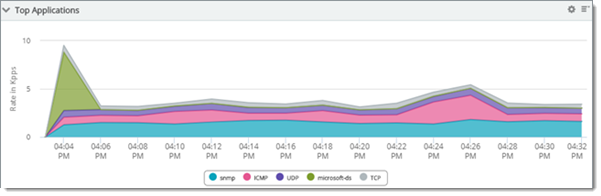
|
 mehr als 8 Stunden in den letzten 9 Tagen mehr als 8 Stunden in den letzten 9 Tagen
|
Stündlich
- Datenintervall = jede Stunde.
- Standardspeicherdauer = 9 Tage plus den aktuellen Teil des Tages (sofern nicht in den NTA-Einstellungen verlängert).
|
Top-Sender des letzten Tages (stündlich)
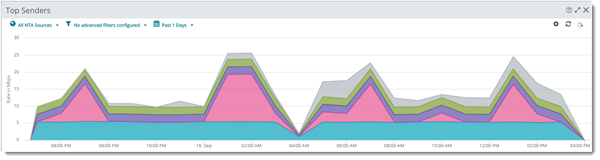
|
 mindestens 10 Tage mindestens 10 Tage
|
Täglich
Datenintervall = alle 24 Stunden.
„Täglich“ ist auch das Datenintervall für das Archiv.
|
Top-Protokolle in den letzten 10 Tagen (täglich)
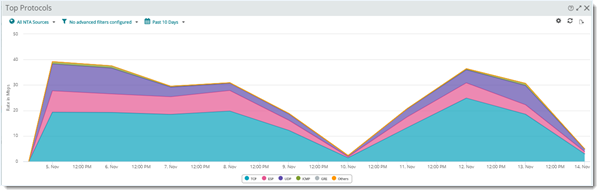
|
.  Spalten wählen und verbergen, die Reihenfolge von Spalten ändern und erweiterte Filter anwenden
Spalten wählen und verbergen, die Reihenfolge von Spalten ändern und erweiterte Filter anwenden  , um die Datenansicht anzupassen.
, um die Datenansicht anzupassen.
Nach Spalte filtern und auswählen
Klicken Sie auf eine Berichtsüberschrift ( ) und verwenden Sie die „Spaltenauswahl“ (
) und verwenden Sie die „Spaltenauswahl“ ( ) in der Dropdownliste.
) in der Dropdownliste.
Steuerung
|
Funktion
|
Spalten. 
|
Klicken Sie auf ein Kontrollkästchen, um die Spalte anzuzeigen. Deaktivieren Sie das Kontrollkästchen, um sie auszublenden.
|
Spalte verschieben.
|
Klicken Sie auf eine Spaltenüberschrift und ziehen Sie sie, um die Spalten in Ihrer Tabelle neu zu ordnen.
|
Erweiterte Filterung. 
|
Kategorie-, Muster- und Schlüsselwortfilter auf Spaltendaten anwenden.
|
.  Optimierung der Berichtsdarstellung und des angezeigten Wertebereichs mit dem Dialogfeld Berichteinstellungen
Optimierung der Berichtsdarstellung und des angezeigten Wertebereichs mit dem Dialogfeld Berichteinstellungen  (optional).
(optional).
Schwelle und Top n angeben:
Steuerung
|
Funktion
|
Erste n Elemente anzeigen
|
Elemente auf Beispiele mit den höchsten Werten beschränken.
|
Nach Feld sortieren
|
Spalte auswählen, nach der sortiert werden soll (falls zutreffend).
|
Diagramm- und Anzeigeoptionen
Steuerung
|
Funktion
|
Optionen anzeigen
|
Kontrollkästchen aktivieren/deaktivieren, um Folgendes ein-/auszublenden:
- Gesamtwerte. Gesamtwerte für jede Spalte anzeigen.
- Sonstige. Restliche Werte, die nicht zu den Top n gehören.
- Diagramm. Die ausgewählte Diagrammart
- Legende. Legende und Rasterlinien zur besseren Lesbarkeit einfügen.
- Tendenzlinien. Stellen Daten mit einem „geglätteten“ Durchschnitt dar, um Trends anzuzeigen.
|
Diagrammart
|
Diagrammart und zugehörige Optionen auswählen:
- Kreis. Kreisdiagramm.
- Linie/Fläche. Punktdiagramm, das angrenzende Messwerte mit geraden Linien verbindet.
- Spline/Flächen-Spline. Auswahl eines Diagramms mit einer „geglätteten“ Darstellung, d. h. einem allmählichen Übergang zwischen den angrenzenden Werten.
- Vertikale Balken/Horizontale Balken. Diagramm/Histogramm mit vertikalen bzw. horizontalen Balken.
- Weltkarte. Datenverkehr und Datenverkehrskennzahlen nach Geräte- oder Gruppenstandort organisieren und darstellen.
: Halten Sie die Steuerungstaste gedrückt und ziehen Sie mit der Maus, um die Weltkarte zu drehen (z. B. Ost-West).
: Halten Sie die Umschalttaste gedrückt und doppelklicken (oder doppeltippen) Sie, um die Weltkarte auf Geräten ohne Maus zu verkleinern.
: Die Größen der eingehenden und ausgehenden Bandbreitenauslastung pro Schnittstelle werden summiert, wenn sie graphisch  oder als Tabelle dargestellt werden oder als Tabelle dargestellt werden  . .
|
Skalierung für Y-Achse
|
Y-Achse (Diagramm- und Schaubildhöhe) automatisch skalieren oder eine feste Größe wählen.
|
Exportieren von Berichtdaten
Berichtdaten können in verschiedenen Formaten aus WhatsUp Gold exportiert, wiederverwendet und geteilt werden. Klicken Sie auf ( ) im Menü „Dashboard-Optionen“ (
) im Menü „Dashboard-Optionen“ ( ). Klicken Sie nach der Erweiterung des Berichts auf das Symbol „Daten exportieren“. Dadurch erhalten Sie Zugriff auf folgende Optionen:
). Klicken Sie nach der Erweiterung des Berichts auf das Symbol „Daten exportieren“. Dadurch erhalten Sie Zugriff auf folgende Optionen:
- . Eine .html-Datei wird erstellt und heruntergeladen, in der die Berichtdaten so wie in der Benutzeroberfläche von WhatsUp Gold dargestellt werden.
- . Eine .xml-Datei mit den Berichtdaten wird erstellt und heruntergeladen.
- .Eine .csv-Datei mit den Berichtdaten wird erstellt und heruntergeladen.
- Eine .txt-Datei mit den Berichtdaten wird erstellt und heruntergeladen.
- . Eine Wiederholung für den Datenexport einrichten. Es können Datum und Uhrzeit, Format und E-Mail-Empfänger angegeben werden.
: Die neuen Dateiformatoptionen für Berichtdaten gelten nur für geplante Exporte, die mit dieser Version von WhatsUp Gold erstellt wurden. Geplante Exporte für Berichtdaten, die mit einer älteren Version von WhatsUp Gold erstellt wurden, werden auch weiterhin als .pdf-Datei ausgegeben, bis der Plan aus der Bibliothek der geplanten Berichte gelöscht und anschließend erneut in der aktuellen Version von WhatsUp Gold erstellt wird.
![]() ), um eine Grafik anzuzeigen, die eine Gegenüberstellung des eingehenden und ausgehenden Datenverkehrsvolumens zeigt.
), um eine Grafik anzuzeigen, die eine Gegenüberstellung des eingehenden und ausgehenden Datenverkehrsvolumens zeigt.![]() ) zum Aufrufen einer Spaltenauswahlliste (
) zum Aufrufen einer Spaltenauswahlliste (![]() ). Folgende Spalten können Sie zusätzlich einschließen:
). Folgende Spalten können Sie zusätzlich einschließen: Quelle wählen.
Quelle wählen. ![]() ,
, ![]() Wählen Sie ein Netzwerkgerät oder eine einzelne physische oder virtuelle Schnittstelle, für die Sie Messungen für Top-Schnittstellen nach Datenverkehr anzeigen möchten. Wählen Sie die Datenverkehrsrichtung für eine Schnittstelle.
Wählen Sie ein Netzwerkgerät oder eine einzelne physische oder virtuelle Schnittstelle, für die Sie Messungen für Top-Schnittstellen nach Datenverkehr anzeigen möchten. Wählen Sie die Datenverkehrsrichtung für eine Schnittstelle. Zeiteinschränkungen auswählen.
Zeiteinschränkungen auswählen. ![]() Wählen Sie die Zeiten für Top-Schnittstellen nach Datenverkehr aus. (Unterliegt dem Erfassungsintervall und den Aufbewahrungsrichtlinien für NTA.)
Wählen Sie die Zeiten für Top-Schnittstellen nach Datenverkehr aus. (Unterliegt dem Erfassungsintervall und den Aufbewahrungsrichtlinien für NTA.) Spalten wählen, filtern und neu ordnen.
Spalten wählen, filtern und neu ordnen. ![]() Spalten wählen und verbergen, die Reihenfolge von Spalten ändern und erweiterte Filter anwenden
Spalten wählen und verbergen, die Reihenfolge von Spalten ändern und erweiterte Filter anwenden ![]() , um die Datenansicht anzupassen.
, um die Datenansicht anzupassen. Diagramm erstellen, Ausgabe anpassen und visualisieren.
Diagramm erstellen, Ausgabe anpassen und visualisieren. ![]() Optimierung der Berichtsdarstellung und des angezeigten Wertebereichs mit dem Dialogfeld Berichteinstellungen
Optimierung der Berichtsdarstellung und des angezeigten Wertebereichs mit dem Dialogfeld Berichteinstellungen ![]() (optional).
(optional).![]() ) im Menü „Dashboard-Optionen“ (
) im Menü „Dashboard-Optionen“ (![]() ). Klicken Sie nach der Erweiterung des Berichts auf das Symbol „Daten exportieren“. Dadurch erhalten Sie Zugriff auf folgende Optionen:
). Klicken Sie nach der Erweiterung des Berichts auf das Symbol „Daten exportieren“. Dadurch erhalten Sie Zugriff auf folgende Optionen: